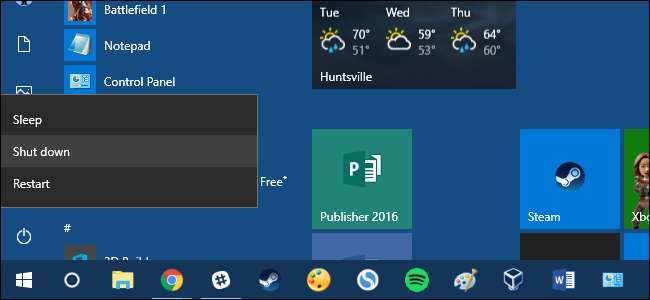
PC를 사용하지 않을 때 PC의 전원을 끄는 것이 좋지만 잊고 켜 놓은 적이 있습니까? 밤에 자동으로 전원이 꺼 지도록 Windows를 구성하는 방법은 PC를 사용하지 않는 경우에만 가능합니다.
우리는 정말로 추천합니다 PC를 종료하지 않고 절전 모드로 전환 정상적인 행동 과정으로. 수면과 최대 절전 모드는 Windows 초창기부터 먼 길을 왔으며 문제가 있었기 때문에 사용을 피한다면 지금 얼마나 잘 작동하는지에 놀랐을 것입니다. PC가 조기에 깨어나는 데 여전히 문제가있는 경우 다음 사항에 대한 조언이 있습니다. 그런 일이 일어나지 않도록 .
물론 자동으로 PC를 종료하고 싶다면 이해합니다. 그리고 어렵지 않습니다. PC를 늦게 사용하는 경우 종료를 방지하는 규칙을 사용하여 예약 된 작업을 설정하기 만하면됩니다.
관련 : PSA : 컴퓨터를 종료하지 말고 절전 모드 (또는 최대 절전 모드) 만 사용하십시오.
시작을 클릭하고 "작업 스케줄러"를 입력 한 다음 "작업 스케줄러"앱을 클릭합니다.
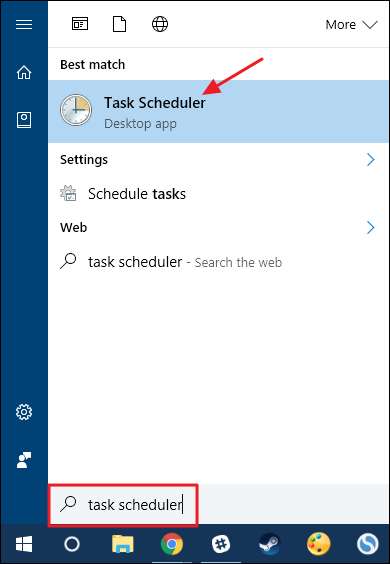
작업 스케줄러 창의 '작업'창에서 '작업 만들기'를 클릭합니다.
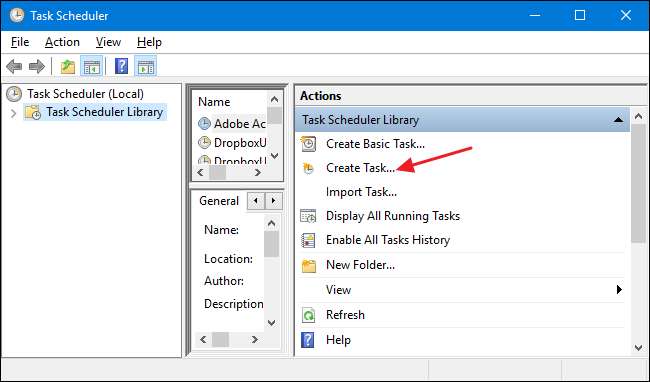
작업 만들기 창의 "일반"탭에서 원하는 이름을 새 작업에 지정합니다. 사용자가 만든 작업 앞에 "z_"를 추가하여 나중에 빠른 알파벳 정렬로 쉽게 찾을 수 있도록합니다. "사용자가 로그온했는지 여부에 관계없이 실행"옵션과 "가장 높은 권한으로 실행"옵션을 모두 선택합니다. "구성 대상"드롭 다운에서 Windows 버전을 선택합니다.
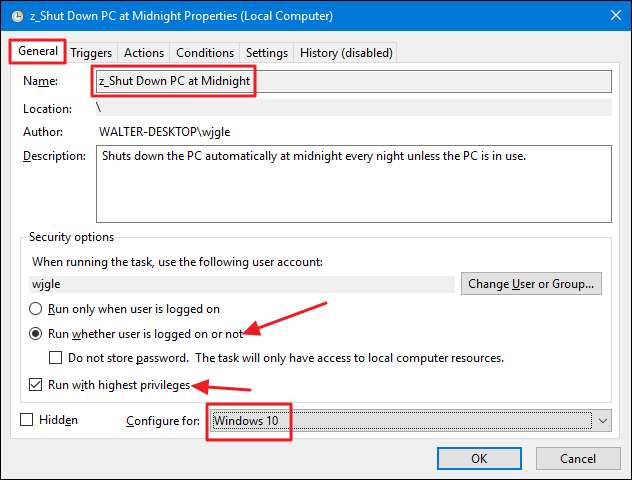
다음으로 "트리거"탭으로 전환합니다. "새로 만들기"를 클릭하여 새 트리거를 만듭니다.
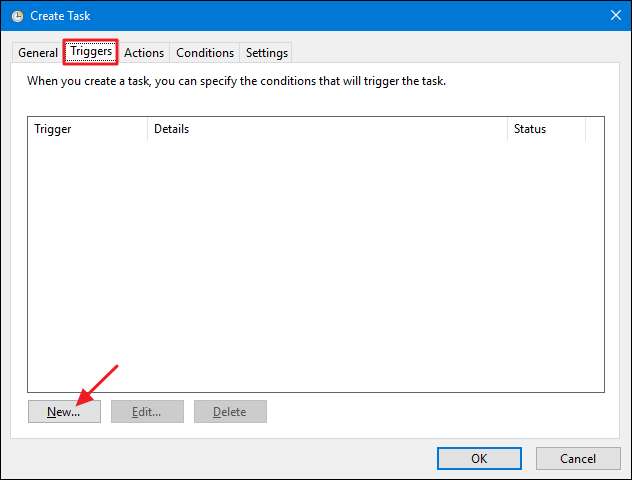
새 트리거 창에서 "작업 시작"드롭 다운 메뉴가 "일정대로"로 설정되어 있는지 확인합니다. 원하는 일정을 설정하세요. 여기, 우리는 매일 밤 자정에 함께갑니다. 일정 설정을 마쳤 으면 "확인"을 클릭합니다.
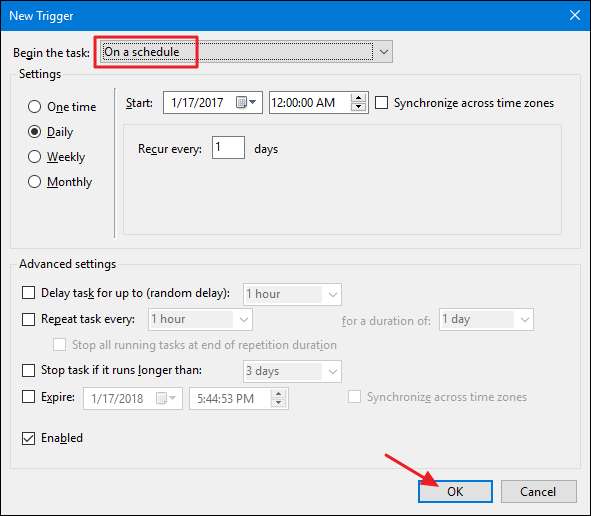
"작업 만들기"창으로 돌아가서 "작업"탭으로 전환하고 "새로 만들기"를 클릭하여 새 작업을 만듭니다.
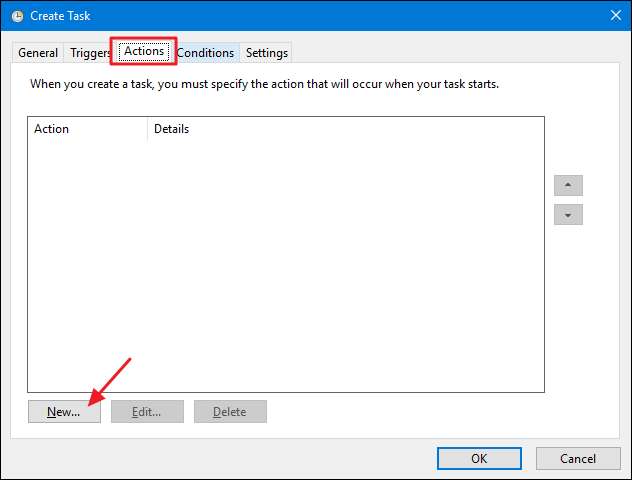
"새 작업"창에서 "작업"드롭 다운 메뉴를 "프로그램 시작"으로 설정합니다. "프로그램 / 스크립트"상자에 "종료"를 입력합니다. "인수 추가 (선택 사항)"상자에 "/ S"를 입력하여 작업이 기본 종료 명령을 시작하도록합니다. 마치 시스템 종료 버튼을 직접 클릭 한 것과 동일합니다. 명령을 사용하여 사용자에게 경고없이 실행중인 응용 프로그램을 강제로 종료하려면 대신 "매개 변수"상자에 "/ S / F"를 입력합니다. 완료되면 "확인"을 클릭합니다.
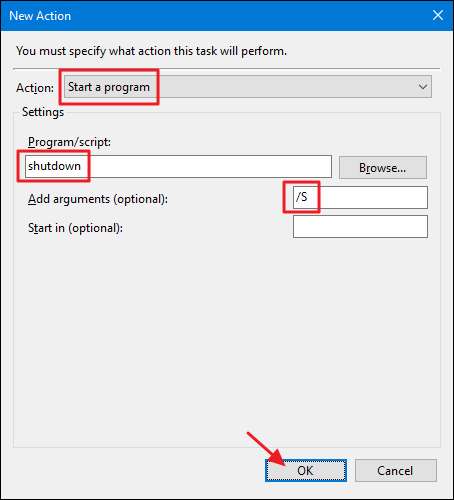
"Create Task"창으로 돌아가서 "Conditions"탭으로 전환합니다. "컴퓨터가 유휴 상태 인 경우에만 작업 시작"옵션을 활성화하고 원하는 타이밍을 설정합니다. 여기서는 종료 시간이되었을 때 컴퓨터가 15 분 동안 유휴 상태 인 경우에만 작업이 시작되도록 설정합니다. 또한 유휴 시간이 발생할 때까지 최대 1 시간을 기다리도록 작업을 설정하고 있습니다.
여기에서 고려해야 할 두 가지 다른 옵션도 있습니다. PC 사용을 시작하는 경우 작업을 중지하려면 '컴퓨터가 유휴 상태가되면 중지'옵션을 사용 설정합니다. PC 사용을 중지 할 때 작업이 유휴 시간 측정을 다시 시작하도록하려면 "유휴 상태가 다시 시작되면 다시 시작"을 활성화합니다. 계속해서 두 옵션을 모두 활성화하는 것이 좋습니다.
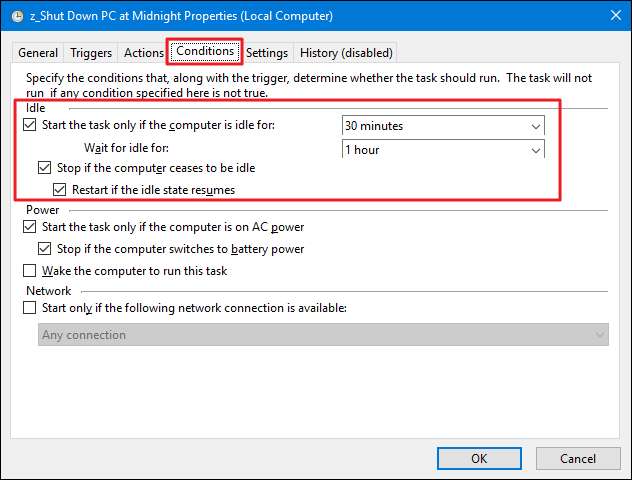
다음으로 "설정"탭으로 전환하십시오. 여기에서 성공적으로 실행되지 않을 경우 자주 다시 실행되도록 작업을 설정할 수 있습니다. 이렇게하면 예상보다 훨씬 오랫동안 PC를 사용하는 경우 작업이 PC를 종료 할 수 있습니다. "작업이 실패하면 다시 시작"옵션을 활성화 한 다음 기본 설정을 지정합니다. 여기서는 30 분마다 작업을 다시 시작하고 최대 세 번 다시 시작하도록합니다. 완료되면 "확인"을 클릭하여 작업을 만듭니다.
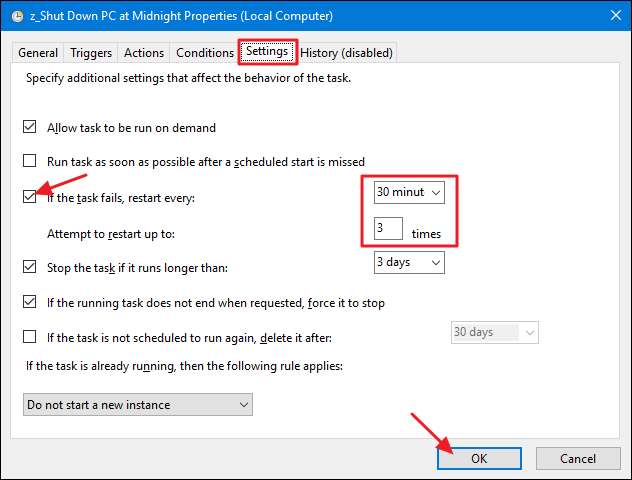
작업 생성을 완료하려면 사용자 계정 암호를 입력하라는 메시지가 표시 될 수 있습니다. 이제 작업 스케줄러를 종료 할 수 있습니다. 이때부터 PC를 사용하지 않는 한 PC는 예정된 시간에 자동으로 종료됩니다.






